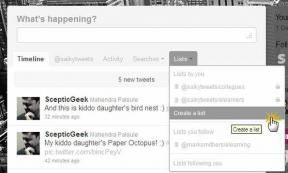Kaip daryti ekrano kopijas „Mac“.
Įvairios / / April 05, 2023
Internautai dažnai tvirtina, kad ekrano nuotraukos yra vieni naudingiausių dalykų jų gyvenime. Ši funkcija padeda jiems užfiksuoti visą ekraną arba tik jo dalį pagal jų reikalavimus. Be to, jie gali atlikti reikiamus pakeitimus ir bendrinti ekrano kopiją su kuo nors kitu. Tačiau jei esate pradedantysis, jums gali kilti klausimas, kaip padaryti „Mac“ ekrano kopijas. Jei taip, skaitykite toliau, kad sužinotumėte, kur pateikiamos ekrano kopijos „Mac“ ir kaip padaryti ekrano kopiją „Mac“.

Turinys
- Kaip daryti ekrano kopijas „Mac“.
- Kur „Mac“ rodomos ekrano kopijos?
- Kaip padaryti ekrano kopiją „Mac“?
- Kaip įklijuoti ekrano kopiją „Mac“?
Kaip daryti ekrano kopijas „Mac“.
Nesvarbu, ar plepate su draugais, ar dalijatės paslėptu brangakmeniu, kurį radote internete, ekrano nuotraukos gali būti gelbėtojas. Galite juos naudoti tiesiogine prasme bet kam: nuo darbuotojų bendradarbiavimo gerinimo iki demonstravimo, kaip ką nors atlikti. Perskaitykite šį straipsnį iki galo, kad sužinotumėte, kaip užfiksuoti ir įklijuoti ekrano kopiją „Mac“.
Greitas atsakymas
Galite užfiksuoti ekrano kopijas „Mac“ trimis skirtingais būdais, naudodami šiuos sparčiuosius klavišus:
1. Paspauskite Shift + Command + 3 užfiksuoti visą ekraną.
2. Paspauskite Shift + Command + 4 į užfiksuoti dalį.
3. Paspauskite Shift + Command + 4 + tarpo klavišas užfiksuoti a konkretus langas arba meniu.
Kur „Mac“ rodomos ekrano kopijos?
Dažnai galite susimąstyti, kur vyksta ekrano kopijos Mac. Jūsų nuostabai, ekrano kopijos automatiškai išsaugomos jūsų „Mac“ darbalaukyje. Jie išsaugomi kaip ekrano kopijos data, po kurios nurodomas laikas PNG failo formatas. Kai kuriuose naujesniuose „Mac“ modeliuose galite pakeisti numatytoji vieta išsaugotų ekrano kopijų. Be to, kita galimybė yra rankiniu būdu nuvilkti išsaugotą vaizdą į aplanką.

Taip pat Skaitykite: Kur vyksta atsisiuntimai „iPhone“?
Kaip padaryti ekrano kopiją „Mac“?
„MacBook“ ekrano kopijos spartusis klavišas priklauso nuo jūsų naudojamo modelio. Nepaisant to, galite naudoti toliau nurodytus sparčiuosius klavišus, kad sužinotumėte, kaip padaryti ekrano kopiją „Mac“.
- Tiesiog paspauskite Shift + Command + 3 klavišus kartu, kad užfiksuotumėte visą ekraną.
- Taip pat galite naudoti Shift + Command + 4 klavišų derinys į užfiksuoti dalį.
- Shift + Command + 4 + tarpo klavišas klavišų derinys yra naudingas norint užfiksuoti a konkretus langas arba meniu.
Kaip įklijuoti ekrano kopiją „Mac“?
Kai turėsite norimą ekrano kopiją „Mac“, galbūt norėsite ją nukopijuoti ir įklijuoti kur nors kitur. Norėdami tai padaryti, turite žinoti, kaip įklijuoti ekrano kopiją „Mac“. Yra du būdai, todėl pažvelkime į juos po vieną.
1 būdas: spustelėkite ir vilkite ekrano kopiją
Pirmasis metodas yra greitesnis ir leidžia praleisti kelis veiksmus, pvz., išsaugoti ir nukopijuoti įklijuoti ekrano kopiją.
1. Paspauskite Shift + Command + 3 raktai į padarykite ekrano kopiją.
Pastaba: tai automatiškai išsaugos ekrano kopiją darbalaukyje.
2. Tada spustelėkite ir vilkite ekrano kopija iš darbalaukio į kitas langas kur tu nori Įklijuoti tai.
Štai kaip padaryti „Mac“ ekrano kopijas ir jas įklijuoti.
Taip pat Skaitykite: Kaip apkarpyti ekrano kopiją „Mac“.
2 būdas: naudokite iškarpinę
Šis metodas leidžia naudoti mainų sritį ir įklijuoti ekrano kopiją bet kur, kur norite.
1. paspauskite ir palaikykite Shift + Command + CTRL + 4 raktai kartu.
2. Vilkite kryželis pasirinkti ir užfiksuoti tik a ekrano dalis.
3. Toliau paspauskite Command + V klavišai į Įklijuoti tai.
Rekomenduojamas:
- Ar galite visam laikui ištrinti „Steam“ paskyrą?
- Kaip apversti spalvas „iPhone“ nuotraukose
- Kaip įrašyti ekraną „Mac“.
- Kaip padaryti „iPhone“ ekrano kopiją be mygtukų
Tikimės, kad sužinojote apie kaip daryti ekrano kopijas „Mac“. su „MacBook“ ekrano kopijos sparčiuoju klavišu. Nedvejodami susisiekite su mumis su savo užklausomis ir pasiūlymais naudodami toliau pateiktą komentarų skyrių. Be to, praneškite mums, apie ką norite sužinoti toliau.

Pitas Mitchellas
Pete'as yra „TechCult“ vyresnysis rašytojas. Pete'ui patinka viskas, kas susiję su technologijomis, be to, jis yra aistringas „pasidaryk pats“ širdyje. Jis turi dešimtmetį patirties rašydamas instrukcijas, funkcijas ir technologijų vadovus internete.